So fügen Sie Texturen in Canva hinzu – TechCult
Verschiedenes / / May 27, 2023
Canva ist ein beliebtes Grafikdesign-Tool, das eine Vielzahl von Funktionen bietet, mit denen Benutzer beeindruckende Designs erstellen können. Das Hinzufügen von Texturen und Maserungen zu Ihren Designs ist eine effektive Möglichkeit, Tiefe, Charakter und visuelles Interesse zu verleihen. In diesem Artikel erfahren Sie, wie Sie in Canva Textur und Körnung hinzufügen. Diese beiden Techniken können Ihre Designs auf die nächste Ebene heben und sie von anderen Designern oder Künstlern abheben.

Inhaltsverzeichnis
So fügen Sie in Canva eine Textur hinzu
Texturen in Canva können dem Hintergrund, dem Text und verschiedenen Formen hinzugefügt werden, die auf der Registerkarte „Elemente“ des Designtools verfügbar sind. Deshalb haben wir in diesem Blog erklärt, wie man in Canva allen dreien Textur hinzufügt.
Methode 1: Textur zu Elementen und Formen hinzufügen
Um Elementen und Formen in Canva Textur hinzuzufügen, können Sie die folgenden Schritte ausführen:
1. Offen Canva und melden Sie sich bei Ihrem Konto an.
2. Klicke auf Erstellen Sie ein Design und wählen Sie die Maße Ihrer Wahl. Hier nehmen wir das A4-Dokument.
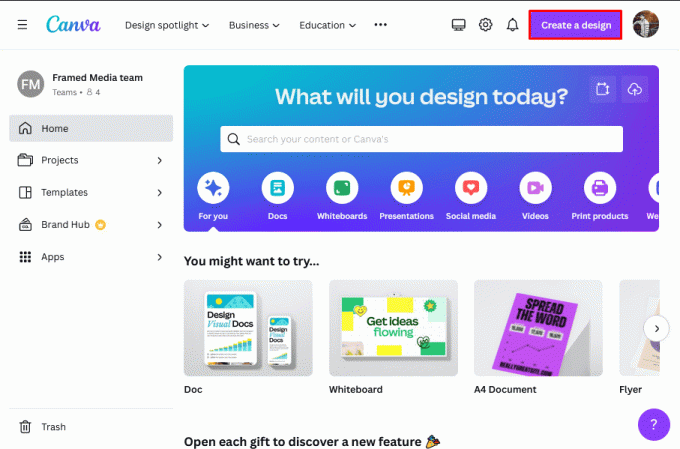
3. Klicke auf Elemente Tab aus der linken Seitenleiste.
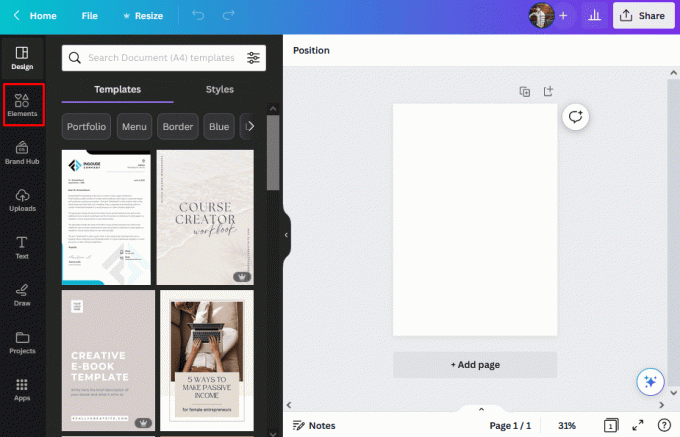
4. Suchen Sie nach irgendwelchen Form im Suchfeld ein. Hier suchen wir nach dem Buchstaben A.
5. Gehen Sie nun zum RahmenMöglichkeit und wählen Sie die gewünschte Form aus.
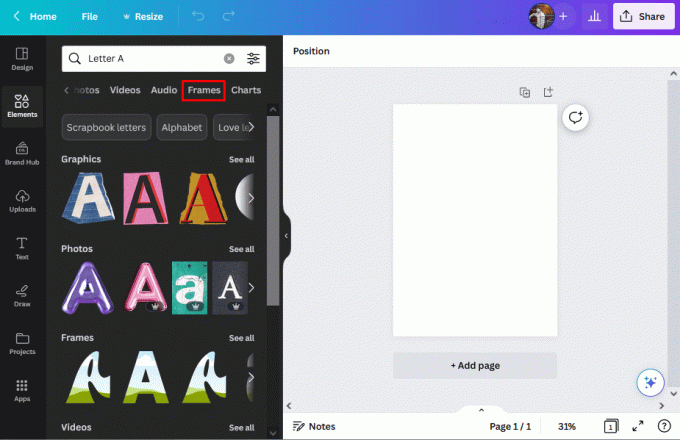
6. Gehen Sie nun erneut zum Suchfeld und TypTextur. Denken Sie auch daran, die Kategorie zu ändern Rahmen zu Fotos.

7. Wählen Sie die Textur Sie verwenden möchten.
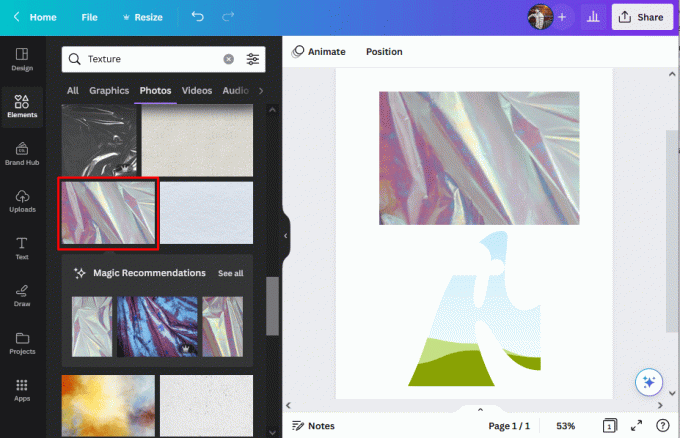
8. Jetzt Ziehen Sie es in die Form Sie möchten, dass die Textur angezeigt wird.
9. Verstelle die TransparenzSchieberegler um Ihrer Textur einen sanften oder schwachen Eindruck zu verleihen.
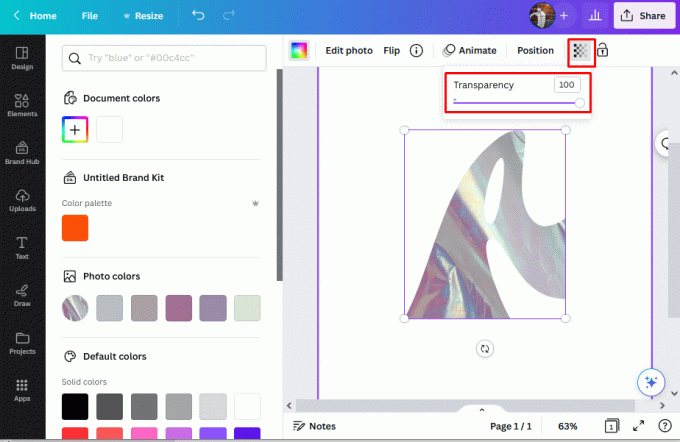
Lesen Sie auch:Wie erstelle ich einen Drip-Effekt in Canva?
Methode 2: Textur zum Hintergrund hinzufügen
Um dem Hintergrund in Canva eine Textur hinzuzufügen, können Sie die folgenden Schritte ausführen:
1. Öffnen Sie Canva und klicken Sie auf Erstellen Sie ein Design und wählen Sie die Maße Ihrer Wahl. Hier nehmen wir das A4-Dokument.
2. Klick auf das ElementeTab und suchen Textur im Suchfeld.
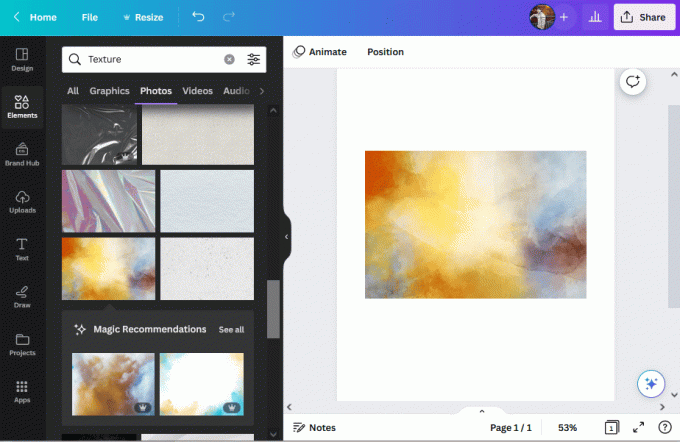
3. Klicken Sie mit der rechten Maustaste auf das Bild, das Sie gerade hinzugefügt haben, und wählen Sie es aus Bild als Hintergrund festlegen.

4. Jetzt ersetzt die Textur den Hintergrund und Sie können es tun seine Transparenz verändern um das Objekt vor Ihnen ansprechender zu gestalten.
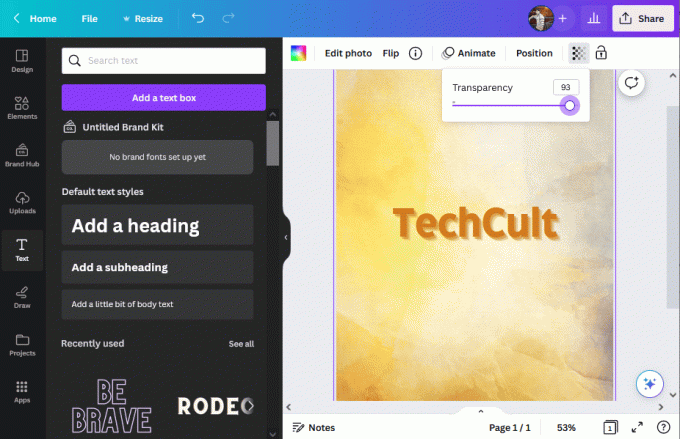
So fügen Sie in Canva Text Textur hinzu
Um ehrlich zu sein, gibt es in Canva keinen Drag-and-Drop-Prozess, um dem Text Textur hinzuzufügen. Aber es gibt einen alternativen Weg, den wir unten erwähnt haben:
1. Öffnen Sie Canva, um Erstellen Sie ein Design.
2. Öffne das Elemente Tab und suchen Sie nach Textur in das Suchfeld, um das zu öffnen Grafik Möglichkeit.

3. Gehen Sie nun zum TextTab im linken Bereich.

4. Schreiben Sie nun den Text Ihrer Wahl auf. Klicken Sie dann mit der rechten Maustaste auf die Grafik und gehen Sie zu Layer-Option, und klicken Sie auf Voran bringen.
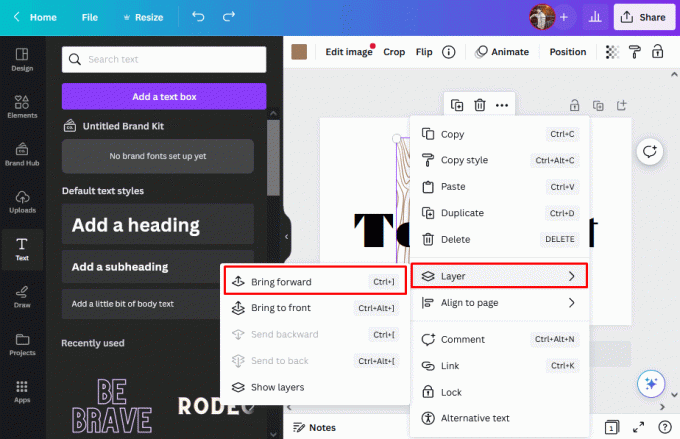
5. Ändern Sie die Farbe des Hintergrunds dasselbe wie die Grafik, die in unserem Fall braun ist.

Lesen Sie auch:So erstellen Sie einen Schatteneffekt in Canva
Kann man in Canva Getreide hinzufügen?
Jaist es möglich, in Canva Körnung hinzuzufügen. Außerdem ist das Hinzufügen einer Körnungsstruktur in Canva keine schwierige Aufgabe und kann ohne die Beteiligung einer Drittanbieteranwendung oder Website durchgeführt werden. Sie können aber durchaus die bereits verfügbaren Rauschtexturbilder in Ihrer PC-Galerie verwenden.
So fügen Sie Körnung in Canva hinzu
Um in Canva Getreide hinzuzufügen, können Sie die folgenden Schritte ausführen:
1. Erstellen Sie ein Design in Canva und cweiter lecken Elemente Tab aus der linken Seitenleiste.
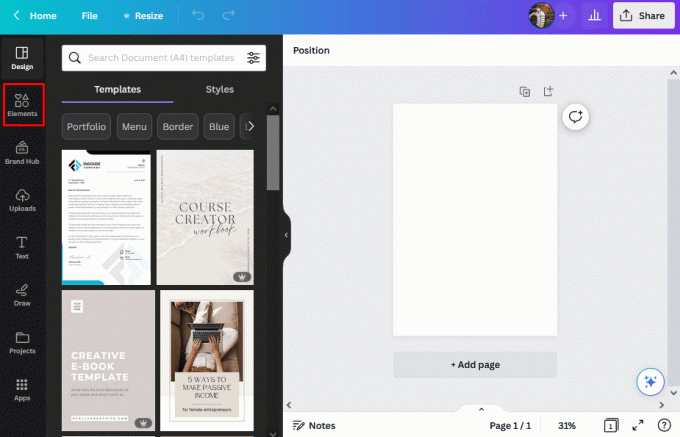
2. Fügen Sie der Leinwand eine helle Hintergrundfarbe hinzu. Dann geh zu Registerkarte „Elemente“. und suchen Lärm.

3. Wählen Sie das gewünschte Foto als Körnungseffekt aus. Klicken Sie dann mit der rechten Maustaste auf das ausgewählte Bild und wählen Sie es aus Hintergrund ersetzen.

4. Jetzt Passen Sie die Transparenz an um dem Hintergrund einen körnigen Effekt zu verleihen.
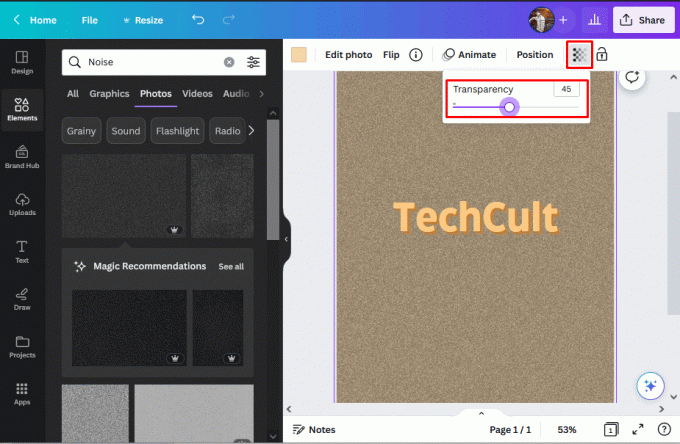
Während das direkte Hinzufügen von Textur zu Text möglicherweise kein Drag-and-Drop-Vorgang ist, können Sie Grafiken kreativ überlagern und Farben anpassen, um einen Textureffekt auf Ihrem Text zu erzielen. Mit diesen Techniken können Sie Ihre Designs verbessern und sie wirklich hervorstechen lassen. Beginnen Sie also mit dem Experimentieren So fügen Sie in Canva Textur hinzu um Ihrer Kreativität freien Lauf zu lassen und Ihre visuellen Kreationen zu verbessern. Wenn Sie weitere Fragen oder Anregungen für uns haben, teilen Sie uns diese gerne im Kommentarbereich mit.
Henry ist ein erfahrener Tech-Autor mit einer Leidenschaft dafür, komplexe Technologiethemen für alltägliche Leser zugänglich zu machen. Mit über einem Jahrzehnt Erfahrung in der Technologiebranche ist Henry für seine Leser zu einer vertrauenswürdigen Informationsquelle geworden.



